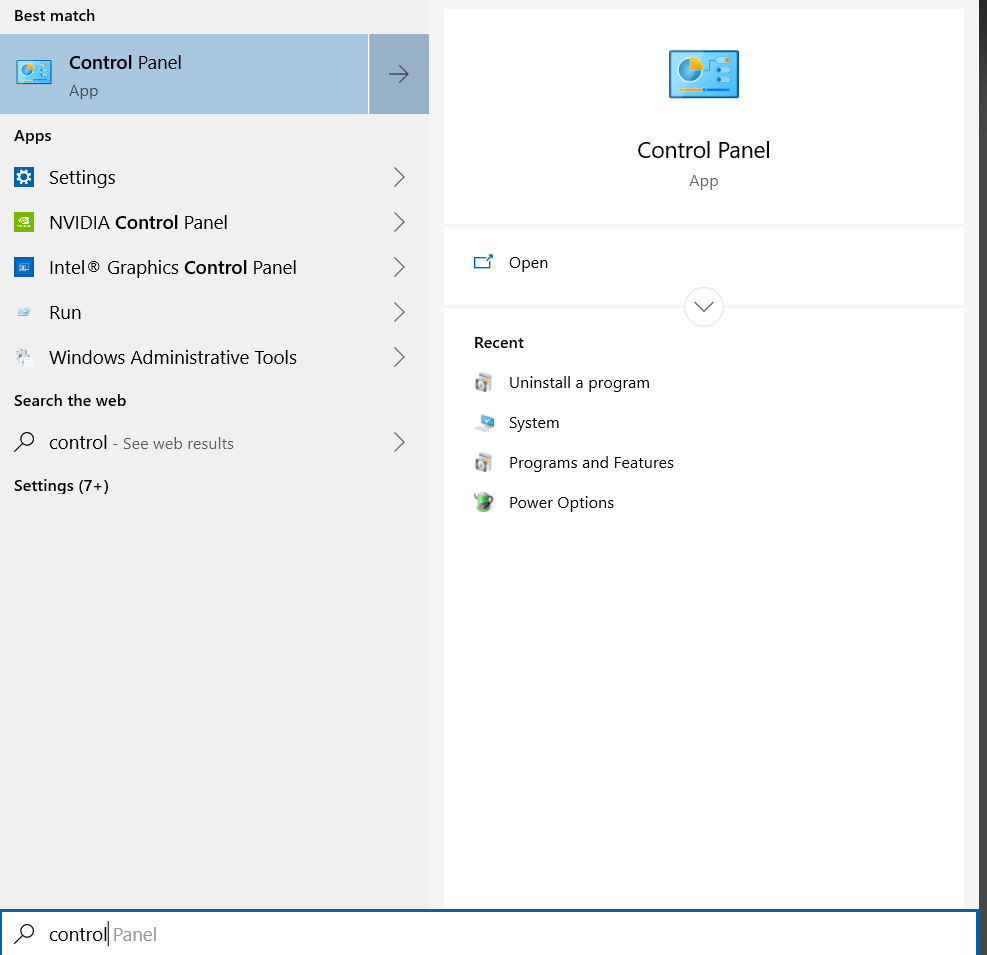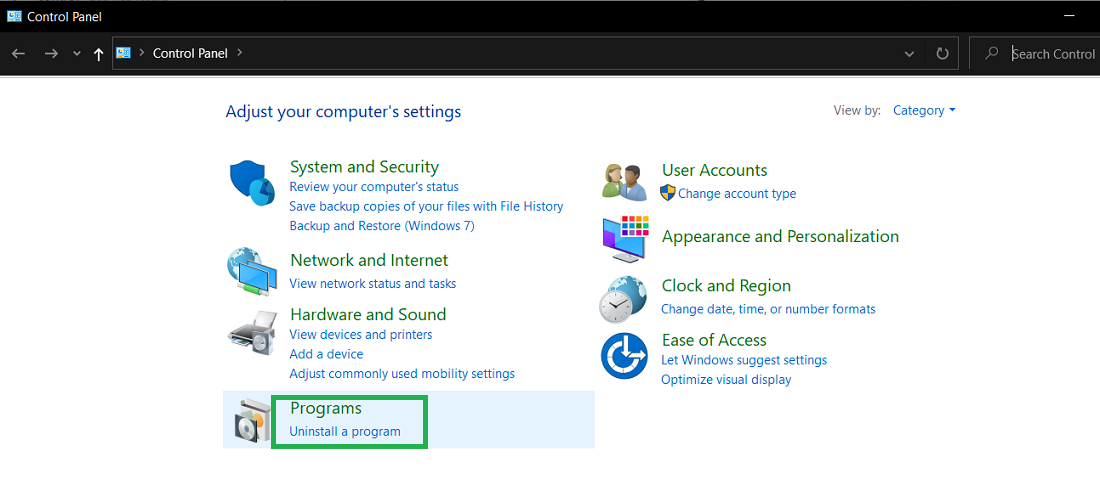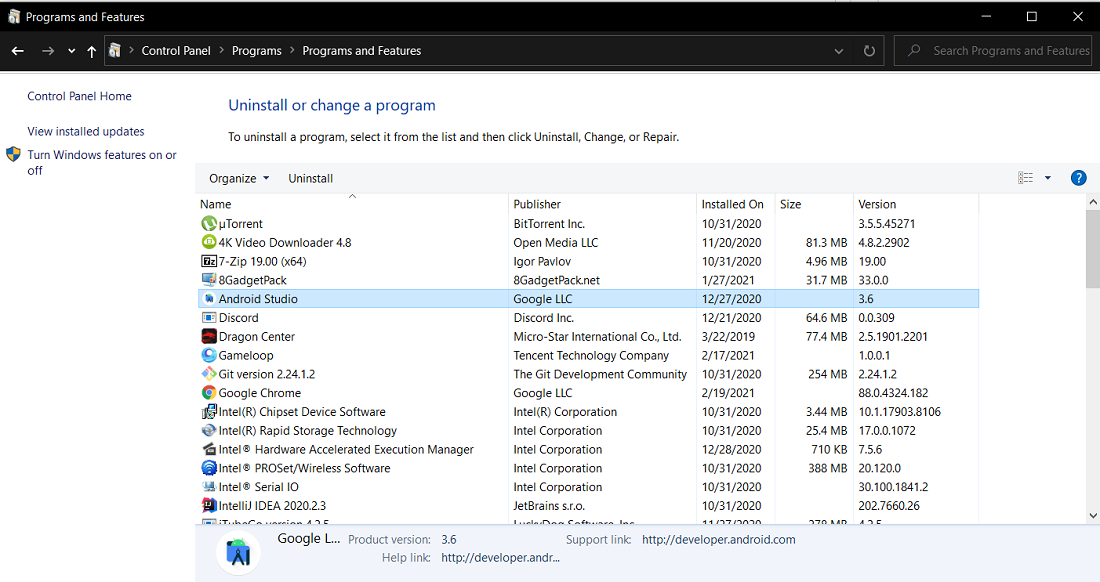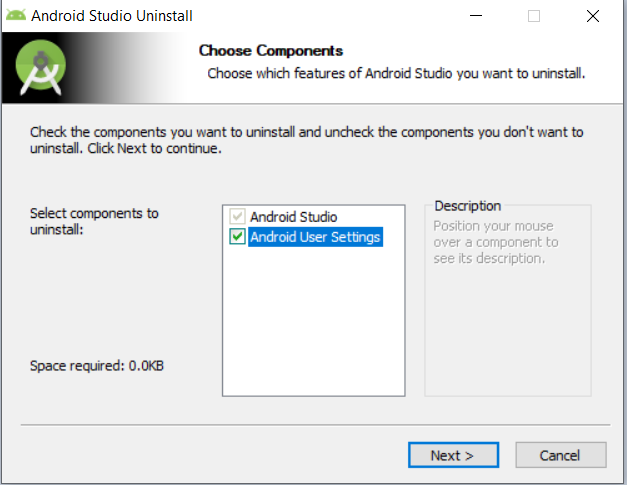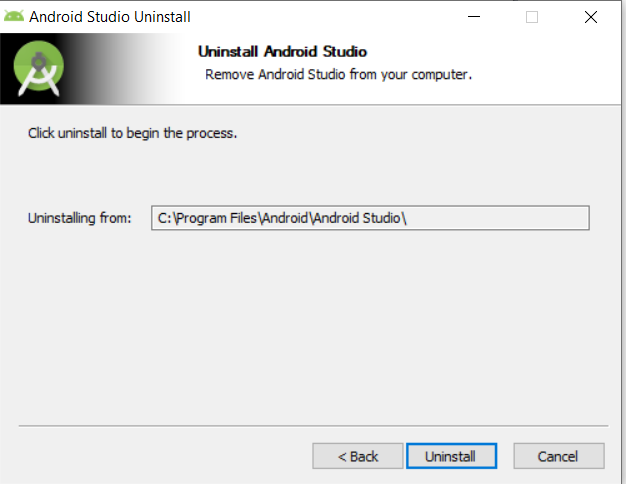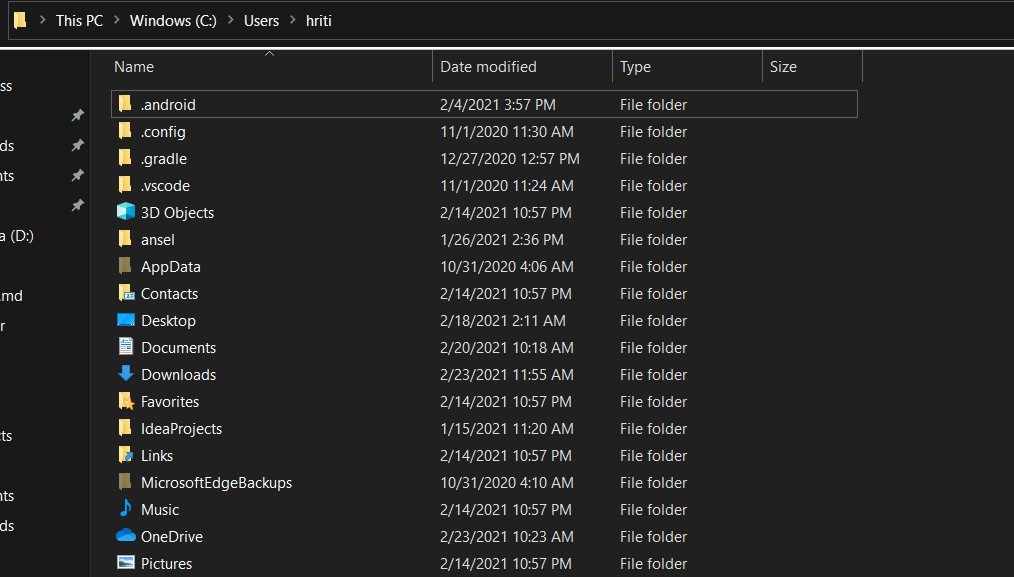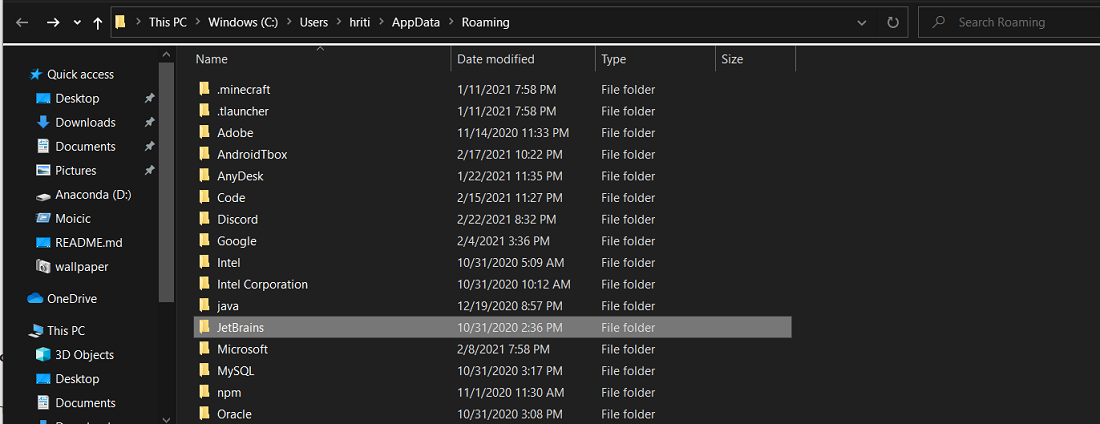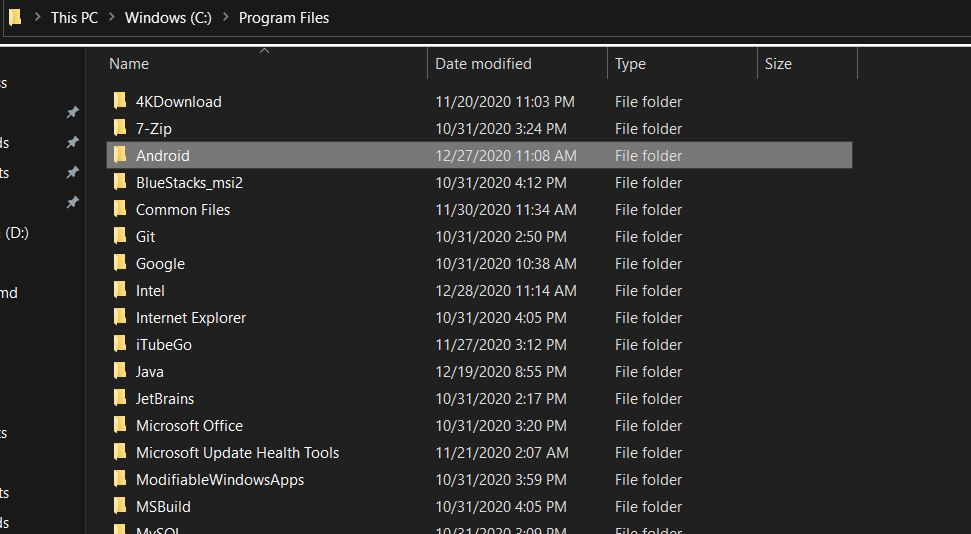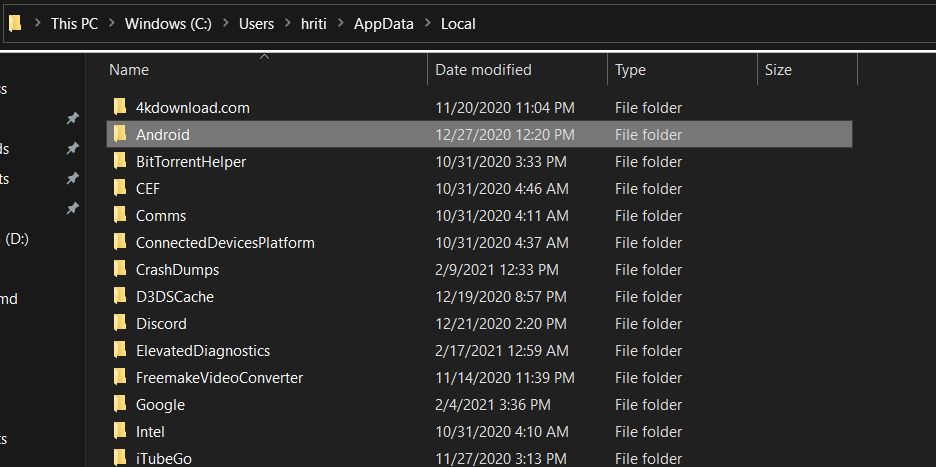To Completely Remove Android Studio from Windows:
Step 1: Run the Android Studio uninstaller
The first step is to run the uninstaller. Open the Control Panel and under Programs, select Uninstall a Program. After that, click on «Android Studio» and press Uninstall. If you have multiple versions, uninstall them as well.
Step 2: Remove the Android Studio files
To delete any remains of Android Studio setting files, in File Explorer, go to your user folder (%USERPROFILE%), and delete .android, .AndroidStudio and any analogous directories with versions on the end, i.e. .AndroidStudio1.2, as well as .gradle and .m2 if they exist.
Then go to %APPDATA% and delete the JetBrains directory.
Also delete the any AndroidStudio* directories that are in %LOCALAPPDATA%\Google and %APPDATA%\Google.
Finally, go to C:\Program Files and delete the Android directory.
Step 3: Remove SDK
To delete any remains of the SDK, go to %LOCALAPPDATA% and delete the Android directory.
Step 4: Delete Android Studio projects
Android Studio creates projects in a folder %USERPROFILE%\AndroidStudioProjects, which you may want to delete.
Android Studio is the official IDE (Integrated Development Environment) for Android app development and it is based on JetBrains’ IntelliJ IDEA software. Android Studio provides many excellent features that enhance productivity when building Android apps. Maybe you are facing some problems or bugs while using Android Studio, so don’t be afraid in this article we will learn how to completely uninstall Android Studio on Windows.
Step By Step Implementation
Step 1: Uninstalling through Control Panel
Search Control panel in window Start, Control Panel will appear then click on it.
Control Panel will window will be open, then click on the Uninstall a Program.
After clicking on it, It will list all the programs installed on our system. Find Android studio here and double-click on it.
Then it will ask for the confirmation, Click Yes. A new dialog box will appear.
Here, under the table, you can select what you want to uninstall. Android Studio is by default checked and second, is Android user Settings which basically a folder that contains your saved Android Virtual Devices (AVDs), Android SDK caches, and potentially app signing keystores. Here we are doing complete uninstallation so we will check both and then click on Next. Then again a new dialog box will be opened, just click on Uninstall to begin the process and wait for the uninstallation completes.
Step 2: Remove Android Studio Files
To delete all Android Studio settings files, go to your user folder in the file manager that is C:\Users\Your_UserName or you can simply search %USERPROFILE% in window start and press Enter to reach there.
In this directory delete .android, .AndroidStudio and any analogous directories with versions on the end, i.e.AndroidStudio1.2, as well as .gradle and .m2 if they exist. Then go to %APPDATA% and delete the JetBrains folder.
After deleting all these folders, go to C:\Program Files and delete the Android folder.
We have deleted all the Android Studio files now to delete any remains of SDK, go to %LOCALAPPDATA% and delete the Android folder.
So we have completely uninstalled Android Studio from our system. Now if you want you can do a clean installation. You may refer to Guide to Install and Set up Android Studio for this.
Last Updated :
26 Feb, 2021
Like Article
Save Article
Я уже видел этот вопрос. Но это для Mac OS. Я использую Windows. Каждый раз, когда я создаю новый проект или пытаюсь build/rebuild проект замерзает!! Я установил последнюю версию (10.10.2016). Но все становится хуже. Я хочу полностью удалить его и установить, как если бы я устанавливал его впервые. Любая помощь будет оценена.
2016-10-10 07:46
14
ответов
Решение
Чтобы полностью удалить Android Studio из Windows:
Шаг 1. Запустите программу удаления Android Studio.
Первый шаг — запустить деинсталлятор. Откройте панель управления и в разделе » Программы» выберите » Удалить программу». После этого нажмите «Android Studio» и нажмите » Удалить». Если у вас есть несколько версий, удалите их.
Шаг 2. Удалите файлы Android Studio
Чтобы удалить все остатки файлов настроек Android Studio, в проводнике перейдите в папку пользователя (%USERPROFILE%) и удалите .android, .AndroidStudio и любые аналогичные каталоги с версиями на конце, т.е. .AndroidStudio1.2, так же как .gradle а также .m2 если они существуют.
Затем перейдите к %APPDATA% и удалите JetBrains каталог.
Наконец, перейдите к C:\Program Files и удалите Android каталог.
Шаг 3: Удалить SDK
Чтобы удалить все остатки SDK, перейдите на %LOCALAPPDATA% и удалите Android каталог.
Шаг 4: Удалить проекты Android Studio
Android Studio создает проекты в папке %USERPROFILE%\AndroidStudioProjects, который вы можете удалить.
2016-10-10 08:01
В 2021 году, если вы ищете unistaller.exe, последняя версия Android sudio не включает программу удаления, загрузите старую версию студии Android от Android studio скачать с официальной ссылки
2021-09-03 19:24
У меня возникла проблема с установкой последней версии v4.1.2, так как после запуска она показывает мой старый пустой проект, поэтому я сделал следующее:
Внимание: переместите SDK и проекты в отдельное место перед выполнением следующих шагов, если вы этого не сделали. Так что это может сэкономить ваше время, скачивая SDK и прочее.
1- Полностью удалите старую Android Studio (из панели Contorl -> Программы).
2- Удалите эту папку Android Studio, расположенную в C: \ Users<user_name> \ AppData \ Local \ Google.
3- Удалите эту папку Android Studio, расположенную в C: \ Users<user_name> \ AppData \ Roaming \ Google.
4- Удалите эти папки (.android,.AndroidStudio*, .gradle), расположенные в C: \ Users<user_name> \
После всего этого мне удалось обновить Android Studio v4.1.2.
2021-02-12 10:35
Сначала перейдите в папку android studio в том месте, где вы его установили (по умолчанию он обычно находится в этом пути; C:\Program Files\Android\Android Studio, если вы не изменили его при установке Android Studio). Найдите и запустите файл uninstall.exe.
Подождите, пока удаление завершится успешно, всего несколько минут, и после нажмите кнопку Закрыть.
Чтобы удалить все остатки файлов настроек Android Studio, в проводнике перейдите на C:\Users\%username%, and delete .android, .AndroidStudio(#version-number) а также .gradle, AndroidStudioProjects если они существуют. Если вы хотите сохранить свои проекты, вы хотели бы сохранить AndroidStudioProjects папка.
Затем перейдите к C:\Users\%username%\AppData\Roaming и удалите каталог JetBrains.
Обратите внимание, что папка AppData по умолчанию скрыта, чтобы сделать ее видимой, перейдите на вкладку «Просмотр» и проверьте скрытые элементы в windows8 и 10 (в windows7 выберите «Свойства папки», затем выберите вкладку «Просмотр». В разделе «Дополнительные настройки» выберите «Показать скрытые файлы, папки и диски». и затем выберите ОК.
Готово, вы можете успешно удалить Android Studio, если вы планируете также удалить инструменты SDK, достаточно полностью удалить папку SDK.
2019-03-15 09:25
Сначала удалите Android Studio из панели управления, используя программу и функции. В дальнейшем вам также необходимо включить отображение скрытых файлов и папок и удалить следующее:
пользователей /${YOURUSERNAME}/ AppData/Local/Android
2016-10-10 07:54
Если у вас нет программы удаления, выполните следующие действия:
-
Загрузите и установите старую версию Android Studio (например: android-studio-ide-191.5977832-windows.exe aka Android Studio 3.5.2) из архивов загрузки .
-
Скопируйте (не вырезайте) и вставьте файл uninstall.exe из установленной папки Android Studio в исходную папку Android Studio. Теперь запустите файл uninstall.exe, который вы только что вставили, это запустит процесс удаления вашей исходной Android Studio.
-
После удаления исходной Android Studio запустите программу удаления в старой версии Android Studio, которую вы загрузили.
-
После удаления старой Android Studio выполните следующие действия, чтобы полностью удалить все оставшиеся файлы, папки, связанные с Android Studio и т. Д.
Теперь в вашей системе нет Android Studio.
2021-09-26 10:21
В моем случае (Windows 10 Home) для удаления предыдущих настроек мне также пришлось удалить AndroidStudioX из C:\Users<Your User>\AppData\Roaming\Google\.
2021-08-21 18:04
В дополнение к 1-му и 2-му ответам, за которые проголосовали, также посмотрите, есть ли что-нибудь вроде
Android Studio папка остается в
C:\ProgramData\Microsoft\Windows\Start Menu\Programs\ чтобы избежать неправильных ссылок в будущих установках.
2021-06-03 21:12
.android
проверьте эту папку в
C:\ Пользователи \ пользователь
У него есть проблема, и исправьте ее, затем перезапустите студию Android.
2019-07-13 10:53
последняя Android Studio в 2022 году, март имеет файл uninstall.exe в корневом каталоге. Для меня удаление из «Windows Remove Programms View» не сработало, возникло всплывающее окно с ошибкой. Но переход в каталог установки и просто запуск uninstall.exe работает отлично.
2022-03-02 09:28
Сводка всех путей оставшихся файлов из Android Studio: —
-
C:\Program Files\Android
-
C:\Users\ ИМЯ ПОЛЬЗОВАТЕЛЯ \AppData\Local\Android Open Source Project
-
C:\Пользователи\ ИМЯ ПОЛЬЗОВАТЕЛЯ \.gradle
-
C:\Пользователи\ ИМЯ ПОЛЬЗОВАТЕЛЯ \.android
-
C:\Users\ ИМЯ ПОЛЬЗОВАТЕЛЯ \.konan
-
C:\Пользователи\ ИМЯ ПОЛЬЗОВАТЕЛЯ \.m2
-
C:\Users\ ИМЯ ПОЛЬЗОВАТЕЛЯ \AppData\Local\Google
-
C:\Users\ ИМЯ ПОЛЬЗОВАТЕЛЯ \AppData\Roaming\Google
2023-02-28 09:24
Я несколько раз пытался получить чистую установку без успеха.
Я обнаружил, что если бы у меня все еще была папка AndroidStudioProjects, тогда Android, естественно, перешел бы к моему последнему проекту, над которым я работал, и начал бы создавать этот проект.
Я сделал копию этой папки и сохранил свой код на рабочем столе. Затем я удалил папку AndroidStudioProjects, и у меня была возможность полностью новой установки.
Это было сделано после следующего письма: /questions/6447837/kak-polnostyu-udalit-android-studio-iz-windowsv10/6447849#6447849
2021-12-13 22:22
Удалите свою студию Android в панели управления и удалите все данные о студии Android в своем файловом менеджере.
2021-01-23 04:15
Are you in need of uninstalling Android Studio to fix some problems? Are you looking for an effective solution to completely uninstall it and thoroughly delete all of its files out of your PC? No worry! This page provides detailed instructions on how to completely uninstall Android Studio.
Possible problems when you uninstall Android Studio
* Android Studio is not listed in Programs and Features.
* You do not have sufficient access to uninstall Android Studio.
* A file required for this uninstallation to complete could not be run.
* An error has occurred. Not all of the files were successfully uninstalled.
* Another process that is using the file stops Android Studio being uninstalled.
* Files and folders of Android Studio can be found in the hard disk after the uninstallation.
Android Studio cannot be uninstalled due to many other problems. An incomplete uninstallation of Android Studio may also cause many problems. So, it’s really important to completely uninstall Android Studio and remove all of its files.
How to Uninstall Android Studio Completley?
Method 1: Uninstall Android Studio via Programs and Features.
When a new piece of program is installed on your system, that program is added to the list in Programs and Features. When you want to uninstall the program, you can go to the Programs and Features to uninstall it. So when you want to uninstall Android Studio, the first solution is to uninstall it via Programs and Features.
Steps:
a. Open Programs and Features.
Windows Vista and Windows 7
Click Start, type uninstall a program in the Search programs and files box and then click the result.
Windows 8, Windows 8.1 and Windows 10
Open WinX menu by holding Windows and X keys together, and then click Programs and Features.
b. Look for Android Studio in the list, click on it and then click Uninstall to initiate the uninstallation.
Method 2: Uninstall Android Studio with its uninstaller.exe.
Most of computer programs have an executable file named uninst000.exe or uninstall.exe or something along these lines. You can find this files in the installation folder of Android Studio.
Steps:
a. Go to the installation folder of Android Studio.
b. Find uninstall.exe or unins000.exe.
c. Double click on its uninstaller and follow the wizard to uninstall Android Studio.
Method 3: Uninstall Android Studio via System Restore.
System Restore is a utility which comes with Windows operating systems and helps computer users restore the system to a previous state and remove programs interfering with the operation of the computer. If you have created a system restore point prior to installing a program, then you can use System Restore to restore your system and completely eradicate the unwanted programs like Android Studio. You should backup your personal files and data before doing a System Restore.
Steps:
a. Close all files and programs that are open.
b. On the desktop, right click Computer and select Properties. The system window will display.
c. On the left side of the System window, click System protection. The System Properties window will display.
d. Click System Restore and the System Restore window will display.
e. Select Choose a different restore point and click Next.
f. Select a date and time from the list and then click Next. You should know that all programs and drivers installed after the selected date and time may not work properly and may need to be re-installed.
g. Click Finish when the «Confirm your restore point» window appears.
h. Click Yes to confirm again.
Method 4: Uninstall Android Studio with Antivirus.
Nowadays, computer malware appear like common computer applications but they are much more difficult to remove from the computer. Such malware get into the computer with the help of Trojans and spyware. Other computer malware like adware programs or potentially unwanted programs are also very difficult to remove. They usually get installed on your system by bundling with freeware software like video recording, games or PDF convertors. They can easily bypass the detection of the antivirus programs on your system. If you cannot remove Android Studio like other programs, then it’s worth checking whether it’s a malware or not.
Method 5: Reinstall Android Studio to Uninstall.
When the file required to uninstall Android Studio is corrupted or missing, it will not be able to uninstall the program. In such circumstance, reinstalling Android Studio may do the trick. Run the installer either in the original disk or the download file to reinstall the program again. Sometimes, the installer may allow you to repair or uninstall the program as well.
Method 6: Use the Uninstall Command Displayed in the Registry.
When a program is installed on the computer, Windows will save its settings and information in the registry, including the uninstall command to uninstall the program. You can try this method to uninstall Android Studio. Please carefully edit the registry, because any mistake there may make your system crash.
Steps:
a. Hold Windows and R keys to open the Run command, type in regedit in the box and click OK.
b. Navigate the following registry key and find the one of Android Studio:
HKEY_LOCAL_MACHINE\SOFTWARE\Microsoft\Windows\CurrentVersion\Uninstall
c. Double click on the UninstallString value, and copy its Value Data.
d. Hold Windows and R keys to open the Run command, paste the Value Data in the box and click OK.
e. Follow the wizard to uninstall Android Studio.
Method 7: Uninstall Android Studio with Third-party Uninstaller.
The manual uninstallation of Android Studio requires computer know-how and patience to accomplish. And no one can promise the manual uninstallation will completely uninstall Android Studio and remove all of its files. And an incomplete uninstallation will many useless and invalid items in the registry and affect your computer performance in a bad way. Too many useless files also occupy the free space of your hard disk and slow down your PC speed. So, it’s recommended that you uninstall Android Studio with a trusted third-party uninstaller which can scan your system, identify all files of Android Studio and completely remove them. Download this powerful third-party uninstaller below.
Шаг 4: Удалите проекты Android Studio
Полностью удалить Android Studio из Windows:
Шаг 1. Запустите деинсталлятор Android Studio
Первым шагом является запуск деинсталлятора. Откройте Панель управления и в разделе Программы выберите Удалить программу. После этого нажмите «Android Studio» и нажмите Удалить. Если у вас несколько версий, удалите их также.
Шаг 2: Удалите файлы Android Studio
Чтобы удалить все остатки файлов настроек Android Studio в Проводнике файлов, перейдите в свою папку пользователя ( %USERPROFILE% ) и удалите .android , .AndroidStudio и любые аналогичные каталоги с версиями на конце, то есть .AndroidStudio1.2 , а также .gradle и .m2 , если они существуют.
Затем перейдите к %APPDATA% и удалите каталог JetBrains .
Наконец, перейдите в C:Program Files и удалите каталог Android .
Шаг 3: Удалите SDK
Чтобы удалить остатки SDK, перейдите к %LOCALAPPDATA% и удалите каталог Android .
Шаг 4: Удалите проекты Android Studio
Android Studio создает проекты в папке %USERPROFILE%AndroidStudioProjects , которую вы можете удалить.
Первым шагом является запуск деинсталлятора. Откройте Панель управления и в разделе программы выберите Удалить программу . После этого нажмите на «Android Studio» и нажмите кнопку Удалить . Если у вас есть несколько версий, удалите их также.
Я уже видел этот вопрос. Но это для Mac OS. Я использую windows. Каждый раз, когда я создаю новый проект или пытаюсь build/rebuild проект, он зависает!! Я установил последнюю версию (9/10/2016). Но все становится только хуже. Я хочу полностью удалить его и установить так, как если бы я устанавливал его в первый раз. Любая помощь будет оценена по достоинству.
4 ответа
Пожалуйста, скажите мне, как полностью удалить Visual Studio со всеми компонентами, а также удалить реестр(любой пакетный файл или любую команду, которая запускается из командной строки)
Я недавно скачал Android Studio на свой Windows 10 64-битный рабочий стол, и я запутался с ним каждый раз, когда открываю его. Это дает мне ошибки плагина и несколько других ошибок. Мне нужно полностью удалить его с моего рабочего стола. Я попытался удалить его с моего рабочего стола, а затем.
Чтобы полностью удалить Android Studio из Windows:
Шаг 1: Запустите деинсталлятор Android Studio
Первым шагом является запуск деинсталлятора. Откройте Панель управления и в разделе программы выберите Удалить программу . После этого нажмите на «Android Studio» и нажмите кнопку Удалить . Если у вас есть несколько версий, удалите их также.
Шаг 2: удалите файлы Android Studio
Чтобы удалить все остатки файлов настроек Android Studio, в файле Explorer перейдите в папку пользователя ( %USERPROFILE% ) и удалите .android , .AndroidStudio и любые аналогичные каталоги с версиями на конце, т. е. .AndroidStudio1.2 , а также .gradle и .m2 , если они существуют.
Затем перейдите в каталог %APPDATA% и удалите каталог JetBrains .
Наконец, перейдите в каталог C:Program Files и удалите каталог Android .
Шаг 3: Удалите SDK
Чтобы удалить все остатки SDK, перейдите в %LOCALAPPDATA% и удалите каталог Android .
Шаг 4: Удаление проектов Android Studio
Android Studio создает проекты в папке %USERPROFILE%AndroidStudioProjects , которую вы можете удалить.
Во-первых, удалите Android Studio из панели управления с помощью программы и функций. Позже вам также нужно включить отображение скрытых файлов и папок и удалить следующие:
Сначала перейдите в папку android studio в том месте, где вы ее установили ( обычно она находится в этом пути по умолчанию ; C:Program FilesAndroidAndroid Studio, Если вы не измените ее при установке Android Studio). Найдите и запустите файл uninstall.exe.
Подождите, пока удаление завершится успешно, всего несколько минут, и после этого нажмите кнопку Закрыть.
Чтобы удалить все остатки файлов настроек Android Studio, в файле Explorer перейдите к C:Users%username%, and delete .android, .AndroidStudio(#version-number) , а также к .gradle, AndroidStudioProjects , если они существуют. Если вы хотите сохранить свои проекты, вы бы хотели сохранить папку AndroidStudioProjects .
Затем перейдите в каталог C:Users%username%AppDataRoaming и удалите каталог JetBrains.
Обратите внимание, что папка AppData по умолчанию скрыта, чтобы сделать ее видимой перейдите на вкладку Просмотр и проверьте скрытые элементы в windows8 и 10 ( в windows7 выберите Параметры папки, затем выберите вкладку Просмотр. В разделе Дополнительные параметры выберите Показать скрытые файлы, папки и диски, а затем выберите OK.
Сделав это, вы можете удалить Android Studio успешно, если вы планируете удалить SDK tools тоже, достаточно полностью удалить папку SDK.
Я разрабатывал с помощью Android Eclipse и недавно перенес свои проекты в Android Studio. Как я могу удалить Eclipse из моего Windows 7 PC (не нарушая Android Studio)? Интересно, что Android Eclipse не отображается в окне Windows’ Uninstall or change a program. Спасибо!
Я работаю над проектом на Android Studio, где использую некоторые библиотеки. Но из них одна библиотека/модуль не имеет никакой пользы. Теперь я хочу удалить/удалить этот конкретный модуль. Но когда я щелкнул правой кнопкой мыши на этом модуле, опция удаления не отображается. Затем я перешел в.
- Удалить папку android-studio;
- Удалите папку sdk, если она не находится в каталоге android-studio;
- Удалить
Некоторое время назад я установил Android studio, используя следующий предложенный метод:
Чтобы настроить Android Studio на Linux:
Распакуйте загруженный Tar-файл, android-studio-ide—linux.zip, в подходящее место для ваших приложений. Чтобы запустить Android Studio, перейдите в каталог android-studio / bin / в терминале и запустите studio.sh. Вы можете добавить android-studio / bin / в переменную окружения PATH, чтобы запустить Android Studio из любого каталога. Перейдите по ссылкам, чтобы установить SDK вне каталогов Android Studio.
По какой-то причине он стал поврежденным и настаивает на том, чтобы я должен был удалить и заново установить. Я не могу на всю жизнь найти, как удалить его, однако.
Я не использовал, apt-get поэтому я не могу сделать apt-get remove .
У кого-нибудь есть предложения?
Я бы посоветовал проверить каталог установки на наличие файла readme или сценария удаления, но в целом: сделайте то, что вы сделали, чтобы установить его в обратном порядке, и удалите все, что вы добавили как параметр или как файл в вашей системе, связанный с этой установкой.
Установки, выполненные с помощью tar-файла, чаще всего удаляются с помощью rm команды. Вы идете в каталог, куда вы пошли для этого: «Распакуйте скачанный файл Tar, android-studio-ide—linux.zip, в подходящее место для ваших приложений» и rm файлы и каталоги, созданные здесь.
Если вы сделали «Возможно, вы захотите добавить android-studio/bin/ в свою среду PATH», вам нужно будет отменить это изменение, удалив android-studio/bin/ из файла, который вы добавили эту PATH, тоже.
Это стандартные местоположения, начиная с Android Studio 1.0.2, и их можно изменить путем редактирования . /android-studio/bin/idea.properties .
- Удалить папку android-studio;
- Удалите папку sdk, если она не находится в каталоге android-studio;
- Удалить
/.AndroidStudio , который содержит config и system ;
Удалить
/.local/share/applications/jetbrains-android-studio.desktop , если вы создали ярлык, используя Configure-> Create Desktop Entry .
Примечание. Добавьте к шагу № 5 выше — иногда средство запуска значков может находиться в одном из следующих мест:
Если ваш файл запуска находится в любом из первых двух каталогов, вам потребуются права root для его удаления.
PPA
Более глубокий этап полного удаления Android Studio из дистрибутива Linux также включает удаление PPA, связанных с Android Studio.
- Перейти к программному обеспечению и обновлениям> Другое программное обеспечение
- Прокрутите список вниз и выберите, чтобы найти те, которые связаны с Android-студией
- Нажмите удалить и аутентифицироваться
This helps stopping updates and the very annoying error message:
The package has not been installed. I can’t find the archive for it.
Элемент списка
Используйте проводник Windows File Explorer для перехода в каталог проекта Android Studio (обычно в «x:UsersYourNameAndroidStudioProjects» )
Выберите проект для удаления
Нажмите Delete (NOT Backspace!)
Кто-нибудь знает, как удалить проект из Android Studio, чтобы повторно экспортировать его из Eclipse?
До сих пор я пытался удалить все файлы gradle, связанные с проектом, что вызывает ошибку, когда Android Studio пытается открыть мой проект.
Эти файлы не были расположены в папке AndriodStudioProjects, потому что я импортировал только проект, который он не перемещал.
В основном, что я хотел бы сделать, это удалить файл из списка последних проектов в Android Studio, повторно экспортировать его из Eclipse и затем импортировать рабочий проект обратно в Android Studio.
Это для Android Studio 1.0.2 (Windows7). Щелкните правой кнопкой мыши по проекту на панели проекта и удалите его.
Затем удалите папку проекта из вашей папки пользователя в разделе «AndroidStudioProject» с помощью проводника Windows.
Закройте студию и перезапустите, вам будет представлен экран приветствия. Нажмите на удаленный проект с левой панели, затем выберите вариант для удаления из списка. Готово!
Файл > Закрыть проект
переместите курсор мыши на проект и нажмите кнопку «Удалить клавиатуру»:)
ИЗМЕНИТЬ
попробуйте это решение, работает для меня
В диалоговом окне «Добро пожаловать в Android Studio» вы можете выделить приложение, которое хотите удалить из Android Studio, и нажать «Удалить» на клавиатуре.
Вы должны закрыть проект, навести на проект на экране приветствия, затем нажать кнопку удаления.
Перейдите в каталог проектов Android
Удалите, который вам нужно удалить
Перезапустите Android Studio
Проект можно удалить из списка «последний проект», но он все равно останется в каталоге проекта.
Чтобы удалить из списка проектов:
- Закройте проект
Выделите проект в списке «недавний проект»
Нажмите Backspace (NOT Delete!)
Чтобы полностью удалить проект:
- Элемент списка
Используйте проводник Windows File Explorer для перехода в каталог проекта Android Studio (обычно в «x:UsersYourNameAndroidStudioProjects» )
Выберите проект для удаления
Нажмите Delete (NOT Backspace!)
Найденный в другом месте в Интернете, он удаляет в основном все (кроме файла workspace.xml, который вы можете удалить вручную из папки проекта).
- Щелкните правой кнопкой мыши по имени проекта под значком сохранения.
Нажмите «Удалить»
Перейдите в папку проекта и убедитесь, что все файлы были удалены.
Или, если вы не хотите его создавать, просто удалите его из settings.gradle файла
Выберите проект в окне проектов > Файл > Структура проектa > (в разделе «Модули» ) выберите проект и нажмите кнопку «минус».
СДЕЛАЙТЕ ЭТО ПРОСТОЕ
- Открыть проект
Перейдите в папку AndroidStudioProjects
Щелкните правой кнопкой мыши имя проекта, чтобы удалить
нажмите «Удалить»
Самый простой способ сделать это — закрыть проект. Используя проводник файлового архива, удалите его и удалите.
Многие процессы, даже простое удаление, могут раздражать, чтобы разобраться в студии. Большинство удаляющих параметров позволяют работать с файловым проводником. Это часть процесса, который также работает для удаления модулей. Который u будет prob найти также больно
Если вы пытаетесь удалить/вырезать, как предложила @Pacific P. Regmi, и если вы получаете «Папка в использовании», которая не позволит вам удалить/вырезать, обязательно закройте все экземпляры студии Android.
Мне пришлось полностью удалить проект из затмения. Для этого я скопировал папку моего проекта в рабочее пространство и вставил ее на свой рабочий стол. Затем, переместившись обратно в eclipse, щелкните правой кнопкой мыши выбранное удаление, а затем установите флажок, чтобы удалить проект из моей рабочей области.
После этого я закрыл затмение. Открыла студию Android и попыталась открыть мой импортированный проект. На данный момент он сказал мне, что проект не существует и предоставил мне возможность удалить его из списка. После этого я закрыл Android Studio, и когда я снова открыл его, проект исчез.
Наконец, я заново затмил eclipse и импортировал мой проект из существующих источников, чтобы вернуть его обратно в eclipse.
Я уже видел этот вопрос. Но это для Mac OS. Я использую окна. Каждый раз, когда я создаю новый проект или пытаюсь build/rebuild проект, он замерзает! Я установил последнюю версию (9/10/2016). Но все ухудшается. Я хочу полностью удалить его и установить, как если бы я впервые установил его. Любая помощь должна быть оценена.
Я уже видел этот вопрос. Но это для Mac OS. Я использую окна. Каждый раз, когда я создаю новый проект или пытаюсь build/rebuild проект, он замерзает! Я установил последнюю версию (9/10/2016). Но все ухудшается. Я хочу полностью удалить его и установить, как если бы я впервые установил его. Любая помощь должна быть оценена.
- Несколько файлов dex определяют Lcom / amazon / ags / BuildConfig при использовании GameCircleSDK в Android Studio
- Сжатие битмапа не меняет размер битового массива
- Внедрение встроенного mp3-файла
- Панель инструментов AppCompat: изменение цвета значка переполнения в ActionMode
- Проводник не показывает ничего
Полностью удалить Android Studio из Windows:
Шаг 1. Запустите деинсталлятор Android Studio.
Первым шагом является запуск деинсталлятора. Откройте панель управления и в разделе « Программы» выберите « Удалить программу» . После этого нажмите «Android Studio» и нажмите « Удалить» . Если у вас несколько версий, удалите их.
Шаг 2: Удалите файлы Android Studio
Чтобы удалить все остатки файлов настроек Android Studio в Проводнике файлов, перейдите в свою папку пользователя ( %USERPROFILE% ) и удалите .android , .AndroidStudio и любые аналогичные каталоги с версиями в конце, то есть .AndroidStudio1.2 , а также Как .gradle и .m2 если они существуют.
Затем перейдите в %APPDATA% и удалите каталог JetBrains .
Наконец, перейдите в C:Program Files и удалите каталог Android .
Шаг 3: Удалите SDK
Чтобы удалить все остатки SDK, перейдите в %LOCALAPPDATA% и удалите каталог Android .
Шаг 4: Удалите проекты Android Studio
Android Studio создает проекты в папке %USERPROFILE%AndroidStudioProjects , которую вы можете удалить.
Сначала удалите Android Studio с панели управления с помощью программ и функций. Позже вам также необходимо включить отображение скрытых файлов и папок и удалить следующее:
пользователей / $ / AppData / Local / Android
Перейдите к структуре проекта, File -> Project Structure. , как показано на следующем рисунке, нажмите значок — , чтобы удалить модуль.
Ответ 1
Опция «Отметить как исключение» больше не существует.
Текущий (Android Studio 0.8.x — 2.2.x) способ сделать это через диалог Структура проекта. Доступ к нему можно получить через «Файл → Структура проекта» или щелкнув правой кнопкой мыши по модулю и выбрав «Настройки модуля».
Затем выберите модуль и нажмите кнопку «минус», чтобы удалить его.
Каталог будет по-прежнему отображаться в представлении «Проект» (хотя и не в представлении «Android» ), поскольку он фактически не удаляется, но он больше не будет рассматриваться как модуль.
Если вы хотите, вы можете физически удалить файлы, щелкнув правой кнопкой мыши и нажав «Удалить».
Ответ 2
(Примечание редактора: этот ответ был правильным в мае 2013 года для Android Studio v0.1, но с июля 2014 года он более не точен, так как упомянутый параметр меню больше не существует — см. этот ответ для актуальной альтернативы).
Сначала вы должны будете пометить его как исключенный. Затем, щелкнув правой кнопкой мыши, вы сможете удалить проект.
Ответ 3
В Android Studio 1.0 — 1.1b4 я нашел, что это самый простой способ удалить модуль:
Откройте settings.gradle , найденный в Gradle Скрипты
Удалить имя модуля из оператора include
Синхронизировать проект с Gradle файлами
Необязательно удалите его вручную из папки проекта
Старый:
New:
Ответ 4
Как я увидел, что в Android Studio 0.5.1 вам нужно закрыть проект, просто сделав File → Close Project, затем наведите указатель мыши на проект, который вы хотите удалить, затем держите мышь в том же проекте и нажмите затем нажмите кнопку «ОК», чтобы удалить проект из Android Studio.
Ответ 5
В Android studio v1.0.2
Перейдите к структуре проекта, File -> Project Structure. , как показано на следующем рисунке, нажмите значок — , чтобы удалить модуль.
Отредактируйте файл settings.gradle и удалите запись, которую вы собираетесь удалить. например отредактируйте файл с include ‘:app’, ‘:apple’ до include ‘:app’ .
Это будет работать в большинстве ситуаций, однако, наконец, вы должны удалить модуль с диска вручную, если вам это больше не нужно.
Ответ 6
Вот для Android studio 2.3.3 Я не нашел ни одной структуры проекта в меню » File . Итак, вот шаги в картинках
Ответ 7
В настоящее время я запускаю версию 0.5.8 для Android Studio, и я даже не могу найти опцию «Отметить папку как», когда я нажимаю правой кнопкой мыши, что я делаю:
Щелкните правой кнопкой мыши по проекту → Нажмите «Показать в проводнике», а затем просто удалите его.
Вы можете добиться того же результата, удалив его непосредственно через проводник Windows. Это единственный способ, которым я смог избавиться от проектов, которые мне больше не нужны. О, и, конечно же, это также удаляет его с жесткого диска.
Ответ 8
Удаление — такая головная боль. Я отправляю решение для Android Studio 1.0.2.
Шаг 1: Щелкните правой кнопкой мыши по названию проекта, выбранному из иерархии папок, как показано. Примечание: его также можно удалить из Commander View с правой стороны окна, щелкнув правой кнопкой мыши имя проекта и выбрав удаление из контекстного меню.
Шаг 2: проект удален (по-видимому), но gradle, похоже, сохраняет запись о папке приложения проекта (проверьте ее, щелкнув по gradle View). Теперь перейдите в Файл- > Закрыть проект.
Шаг 3: Теперь вы находитесь в стартовом окне. Переместите курсор в списке последних проектов. Нажмите Удалить.
Шаг 4: Удалите папку из проводника, перемещая или удаляя ее на самом деле. Это местоположение находится в вашем_user_name- > Android Studio Projects → .
Шаг 5: Вернитесь в окно студии Android, и проект ушел навсегда. Теперь вы можете запустить новый проект.
Ответ 9
- Вы работаете с Android Studio 1.2.1 или 1.2.2 (у меня еще нет последних изменений, отредактируйте это снова, когда я это сделаю).
- В окне Project Tool отображается одно из следующих представлений: «Project», «Packages», «Android» или «Project Files».
Вы можете удалить модуль Android Studio следующим образом:
Ответ 10
Самый надежный способ, которым я нашел это, — это перейти к структуре проекта и удалить его из зависимостей и удалить его из файла settings.gradle.
Он будет выглядеть так, как будто он полностью удален в его точке, но это не так. Если вы попытаетесь добавить модуль, он скажет, что он уже существует в проекте.
Последний шаг — перейти к местоположению вашего проекта с помощью проводника файлов и т.д. и удалить модуль.
Эта работа 100% времени на студии 1.3.1
Ответ 11
В Android-студии версии 2. просто перейдите
Щелкните правой кнопкой мыши по Project → Открыть Module Option → Нажмите Your Module → нажмите sign done , затем нажмите кнопку ok .
Ответ 12
отредактировать параметры проекта. gradle file: удалить имя модуля (, ‘: xxxxx’), где xxxxx — это имя модуля, которое должно быть удалено
с помощью проводника файлов удалите папку модуля
кстати, текущая версия Android Studio (v3.1.2) выдает исключение и завершает удаление с ошибкой, пока я удаляю модуль через Module Settings => selected module => — (минус)
С наилучшими пожеланиями, спасибо)
Ответ 13
Сделав то, что указано в [этом ответе]: fooobar.com/questions/21166/.
Выберите модуль (поскольку он все еще отображается в представлении «Проект» ), нажатие кнопки «Удалить» на клавиатуре может удалить этот модуль на диске. (Прежде чем делать то, что указано в этом ответе, кнопка «Удалить» не действует).
Ответ 14
Удалить из файлa > Структура файлa > Зависимости > -. Затем, если он там, вы можете удалить модуль, перейдя в файл settings.gradle и удалив его из строки include.
Ответ 15
Чтобы удалить модуль в Android Studio 2.3.3 ,
- Открыть File -> Project Structure
- В окне Project Structure список модулей текущего проекта отображается на левой панели. Выберите модуль, который необходимо удалить.
- Затем нажмите кнопку — в левом верхнем углу, что означает чуть выше левой панели.
Это местоположения по умолчанию, такие как Android Studio 1.0.2, и их можно изменить, отредактировав . /android-studio/bin/idea.properties .
6 ответов
Я бы предложил проверить каталог установки для файла readme или uninstall, но в целом: сделайте то, что вы сделали, чтобы установить его в обратном порядке и удалить все, что вы добавили в качестве параметра, или как файл в вашей системе, связанный с этим установка.
Установки, выполненные с tar-файлом, наиболее часто удаляются с помощью команды rm . Вы переходите в каталог, куда вы пошли для этого: «Распакуйте загруженный tar-файл, android-studio-ide—linux.zip, в соответствующее место для ваших приложений» и rm созданных здесь файлов и каталогов.
Если вы сделали «Возможно, захотите добавить android-studio/bin/ в свою среду PATH», вам нужно будет отменить это изменение, удалив android-studio/bin/ из файла, который вы добавили в эту PATH.
Это местоположения по умолчанию, такие как Android Studio 1.0.2, и их можно изменить, отредактировав . /android-studio/bin/idea.properties .
- Удалить папку для Android-студии;
- Удалите папку sdk, если она находится внутри каталога Android-студии;
- Удалить
/.AndroidStudio , который содержит config и system ;
Удалить
/.local/share/applications/jetbrains-android-studio.desktop , если вы создали ярлык с помощью Configure- > Создать запись рабочего стола .
Примечание. Добавьте к шагу # 5 выше — Иногда пусковая установка значка может находиться в одном из следующих мест:
Если ваш файл запуска находится в любом из первых двух каталогов, вам потребуются права root для его удаления.
PPAs
Более глубокий шаг по удалению Android Studio полностью из вашего дистрибутива Linux также будет включать удаление PPA, связанных с Android Studio.
- Перейдите в Программное обеспечение и обновления > Другое программное обеспечение
- Прокрутите список вниз и выберите, чтобы найти те, которые связаны с Android-studio
- Нажмите «Удалить» и подтвердите подлинность
Это помогает остановить обновления и очень раздражающее сообщение об ошибке:
The package has not been installed. I can’t find the archive for it.
Если вы видите подобное сообщение об ошибке, вы, вероятно, используете ОС Windows 10, 32-bit. Она не поддерживается Android Studio 3.5.1 и выше. В Windows 10 следовать использовать 64-битную операционную систему.
Приложение не установлено¶
- Убедитесь, что вы передали файл «full-release.apk» на ваш телефон.
- Если на вашем телефоне появилось сообщение “приложение не установлено”, то выполните следующее:
- Экспортируйте параметры (в версии AAPS, уже установленной на телефоне)
- Удалите AAPS с телефона.
- Включите режим полета и выключите Bluetooth.
- Установите новую версию («app-full-release.apk»)
- Импортируйте настройки
- Снова включите Bluetooth и отключите режим самолета
Очень сложно удалить некоторые нежелательные приложения, но при необходимости возможность есть.
Bloatware – гораздо более распространенная проблема на телефонах Android, потому что гораздо больше производителей телефонов выпускают устройства Android. В некоторых случаях вы можете столкнуться с десятком или более приложений, которые вам действительно не нужны (хотя сами производители будут рады, если вы попробуете их).
Чтобы избавиться от каких-либо приложений на телефоне Android, откройте «Настройки» и выберите «Приложения и уведомления» , а затем «Просмотреть все приложения» .
Если вы уверены, что можете обойтись без чего-либо, выберите приложение, затем выберите «Удалить», чтобы его удалить.
В некоторых случаях вы не сможете полностью удалить приложение из-за того, как производитель интегрировал его в свою версию Android. В этом случае ищите вариант с надписью «Отключить» вместо «Удалить» – это, по крайней мере, предотвратит запуск приложения, использование жизненно важных системных ресурсов и создания прочих препятствий.
Процесс может немного отличаться в зависимости от марки и модели вашего телефона и версии Android, на которой вы работаете, но, если вы перейдете в главное приложение настроек, вы сможете достаточно легко удалить или отключить приложения, оставив вам телефон, который немного менее отягощен нежелательным мусором.
Некоторые производители телефонов Android предварительно устанавливают приложения, которые нельзя удалить обычным способом.
Если вы хотите полностью удалить приложения, а не отключать их, или вы сталкиваетесь с вредоносным ПО, которое невозможно даже отключить, то вам доступны несколько более сложных вариантов.
Теперь вы готовы подключить телефон к компьютеру через USB-порт и приступить к работе. Как только соединение будет физически установлено, вам нужно открыть окно PowerShell (Windows) или терминала (macOS) из папки Android Studio, в которой установлен Android Debug Bridge (ADB) — в Windows вы должны перейти в C: Users AppData Local Android Sdk platform-tools (где «» — имя вашей учетной записи Windows), Shift + щелкните правой кнопкой мыши внутри папки и выберите «Открыть окно PowerShell здесь» .
Открыв PowerShell или окно терминала, запустите команду «. Adb devices», чтобы инициировать ссылку, а затем «adb shell», чтобы получить контроль над подключенным устройством Android (на Mac вам не нужен предыдущий «. » ). Последняя команда, которая вам понадобится, это «pm uninstall -k —user 0 », где « имя пакета приложения, от которого вы хотите избавиться: вы можете использовать бесплатный App Inspector на своем телефоне, чтобы найти эти имена пакетов.
Это краткая экскурсия по довольно сложному и техническому процессу. Если вы достаточно серьезно относитесь к удалению вредоносного ПО таким способом, мы рекомендуем изучить детали для вашей конкретной модели телефона и сначала узнать больше об ADB, а также проконсультироваться с отличным руководством для разработчиков XDA по этому процессу (вы также можете найти индивидуальные руководства на ваш конкретный телефон ).
Второй способ полностью избавиться от вредоносного ПО – рутировать телефон.
Как и в случае с ADB, для этого требуется немного технических ноу-хау, но это также приведет к аннулированию гарантии на ваш телефон и представит риск разрушения вашего устройства.
Очень сложно удалить некоторые нежелательные приложения, но при необходимости возможность есть.
Если вы думаете, что рутирование для вас, оно даст вам полный контроль над телефоном и его программным обеспечением. После того, как вы измените свой телефон таким образом, вы сможете использовать такие приложения, как Root App Deleter или System App Remover, чтобы избавиться от нежелательные приложения.
Я закончил тем, что перезагружал свою ОС, по-видимому, в моем имени пользователя Windows было место, поэтому он выдавал ошибку. Как только я сбросил систему, я просто следовал инструкциям из документации по флаттеру. После этого все прошло гладко.
Я пытаюсь настроить Flutter в моей системе Windows. Когда я запускаю flutter doctor , я получаю эту ошибку.
Я ясно вижу, что существует множество версий Android Studio, поэтому я попробовал эти сообщения, чтобы удалить Android Studio с моего компьютера. Link1 Link2
Это все еще показывает ту же ошибку. Как полностью удалить Android Studio с моего компьютера?